Xftp设置会话保存路径的详细图文教程
当我们向将Xftp的会话保存到我们熟悉的路径时,我们可以通过修改会话保存路径的方式让我们快速的找到会话保存位置,今天为了帮助大家,特地亲自演示了一下Xftp设置会话保存路径的详细图文教程,希望大家可以学会。
Xftp设置会话保存路径的详细图文教程如下:
1、双击运行Xftp软件:
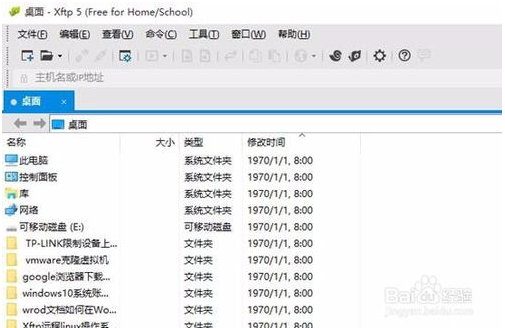
2、鼠标切换到选项按钮:
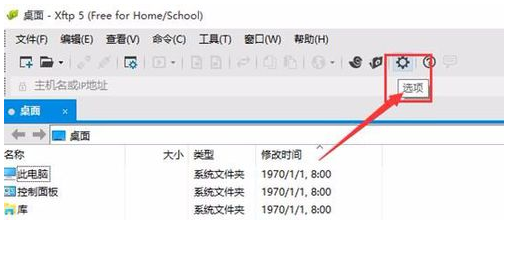
3、单击选项设置下的高级选项卡:

4、鼠标单击三个点好的标记,弹出会话保存路径选择框:
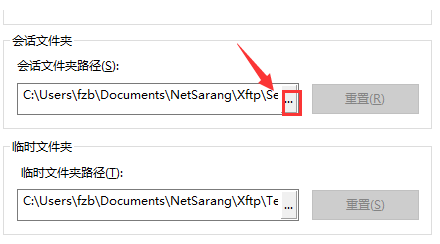
5、选择好保存路径,单击右侧的重置按钮呢,然后单击确定按钮即可:

以上就是Xftp设置会话保存路径的详细图文教程了,希望可以帮到大家,关注系统天地精彩资讯教程不间断。










 苏公网安备32032202000432
苏公网安备32032202000432